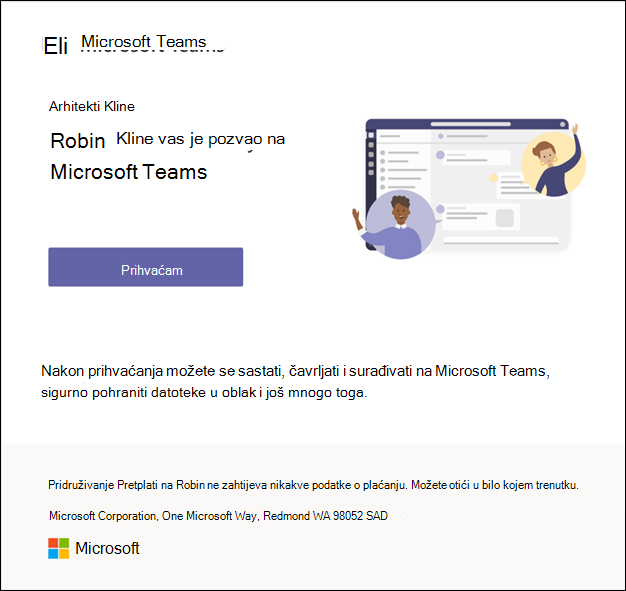Microsoft Teams Essentials: najčešća pitanja
Odgovore na najčešća pitanja možete pronaći za korisnike Teams Essentials i vlasnike pretplata.
Teams Essentials u besplatnoj verziji aplikacije Microsoft Teams
Microsoft Teams Free više ne nudi Teams Essentials pretplate. Svi postojeći Teams Essentials će i dalje biti aktivni bez promjena.
Teams Essentials u aplikaciji Teams Business
Proširite svoju tvrtku i obavite više posla pomoću aplikacije Teams. Jednostavno ostanite povezani s klijentima i zaposlenicima. Sastanite se, čavrljajte i inovacije zajedno Teams Essentials pretplatu za male tvrtke.
Najčešća pitanja
Ovo su neka od najčešćih pitanja koja će vam pomoći da se krećete Teams Essentials.
Najčešća pitanja za Teams Essentials korisnike
Kada vas netko doda u pretplatu Microsoft Teams Essentials, dobit ćete pozivnicu putem e-pošte s uputama za uključivanje.
-
U poruci e-pošte s pozivnicom odaberite Prihvati.
-
Na stranici Pridružite se aplikaciji Microsoft Teams odaberite Dalje.
-
Na stranici Prijava provjerite koristite li istu e-poštu korištenu u poruci e-pošte s pozivnicom i stvorite lozinku. Odaberite Stvori račun.
-
Na stranici Uvjeti i odredbe odaberite Prihvati.
-
Na stranici Pregled dozvola odaberite Prihvati.
-
Na stranici Dobro došli Microsoft Teams Essentials aplikacije Teams za stolna računala i mobilne aplikacije te postaviti OneDrive.
Vašim tehničkim administratorima neće moći pristupiti svi dokumenti i čavrljanja koje spremite u oblak okruženja Microsoft 365 (OneDrive, Teams) pomoću računa za Gmail, Outlook, Yahoo ili neki drugi račun e-pošte. Vi ste vlasnik svojih dokumenata i čavrljanja.
No u sklopu postavljanja sustava Microsoft Teams Essentials pristajete na to da će vaš tehnički administrator imati pristup ograničenoj količini podataka o računu, konkretno podacima o vašem računu, kao što su vaše ime, profilna slika, adresa e-pošte te vaši podaci za prijavu i aktivnosti prijave.
Dodatne informacije o zaštiti privatnosti podataka potražite u Uvjetima korištenja.
Ne, ne mora se. I dalje se možete prijaviti na isti način kao i prije.
Najčešća pitanja za Teams Essentials vlasnika pretplate
Mjesto Centar za administratore okruženja Microsoft 365 mjesto za dodavanje ili uklanjanje kontakata, provjeru korisničke licence, uređivanje podataka o računu i dodjeljivanje korisničkih uloga.
-
Na zaslonu administratora odaberite Pozovi osobe da Microsoft Teams Essentials.
-
Unesite ime i adresu e-pošte osobe koju želite dodati, a zatim odaberite Pošalji pozivnicu.
-
Odaberite padajući izbornik Napredno upravljanje ulogama da biste pozvali nekoga kao administratora.
Napomene:
-
Ako ste već dosegnuli ograničenje broja sudionika, primit ćete obavijest da ste dosegli maksimum i da ne možete dodati drugog korisnika.
-
Ako adresa e-pošte koju ste unijeli već pripada drugoj tvrtki ili ustanovi, možda ćete morati od kontakta zatražiti drugu adresu e-pošte.
-
Provjerite jeste li pozivnicu poslali na adresu e-pošte koju kontakt želi koristiti za prijavu.
Kada nekoga pozovete Teams Essentials, on će primiti obavijest o vašoj pozivnici i je li dodan kao korisnik ili administrator. Kada prihvati, proveš ćemo ih kroz postavljanje.
-
Na zaslonu administratora odaberite korisnika čije podatke o računu želite urediti.
-
Na korisničkom profilu s desne strane zaslona odaberite Uređivanje podataka za kontakt.
-
Na zaslonu administratora odaberite korisnika kojemu želite dodijeliti ulogu.
-
Na korisničkom profilu s desne strane zaslona odaberite Dodijeli administratorsku ulogu.
Kada pozovete korisnika, on bi trebao primiti poruku e-pošte s obavijesti o vašoj pozivnici i treba slijediti navedene korake.
Dvaput provjerite jeste li poslali pozivnicu na pravu adresu e-pošte. U tom slučaju neka provjere mapu za neželjenu poštu. Ako poruka e-pošte nije ondje, ponovno je pošaljite.
Uklonite prvu pozivnicu i ponovno pošaljite pozivnicu na korisnikove preferirane adrese e-pošte.
Obratite nam se
Za dodatnu pomoć, obratite se službi za ili postavite pitanje u zajednici Microsoft Teams.